怎么可以错过(万万没想到!小米手机居然有8种截图方法,99%的人只知道其中2种!)
花白达人 2023-02-27 282
相信很多朋友都使用过手机的截图功能,但是你知道吗?小米手机有8种截图方法!
大部分朋友应该只知道其中1、2种,那么就和君君一起来看看这8种截图方法究竟是什么吧~
这个方法应该大部分朋友都知道,那就是按下【音量下键+电源键】截图,不同的手机按键位置可能不太一样,但是功能是相同的。众所周知,小米手机的“小爱同学”可以帮我们做很多事情,其中就包含了截图功能哦。如果你的手机已经开启了语音唤醒功能,那么只需要对手机说出:“小爱同学,截图/截屏。”这类关键词,手机就会为我们截图啦。在需要截图的页面,用三根手指同时按住屏幕并下滑,就可以快速截图了。我们需要先设置截图的快捷方式,点击【设置】-【更多设置】-【快捷手势】-【背部轻敲】,选择【轻敲两下】或者【轻敲三下】,然后勾选【截屏】就可以啦。你知道吗?其实桌面悬浮球可以添加快捷键,将截图操作添加到悬浮球的功能里,就可以更快地截图了。很多朋友截图是为了保存图片里的文字,其实我们可以借助“万能文字识别”APP,将截图内容提取出来进行保存,一次可以提取30张图片里的文字,非常高效。如果需要翻译识别内容,这里可以将结果翻译为英文、日文等多国语言,还能将识别结果保存为Word、TXT、PDF文件,方便我们后续的编辑和操作,非常实用。如果大家习惯使用手机进行操作的话,可以尝试一下它。
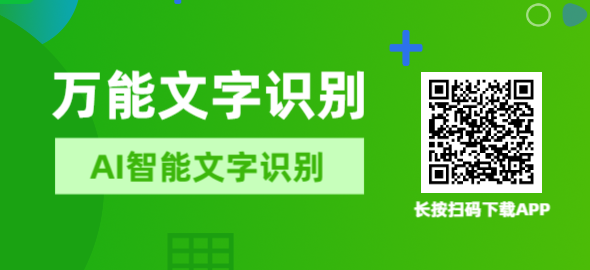
另外该软件还支持电脑端操作,有需要的小伙伴可以通过搜索下方链接进行下载软件:
https://www.xunjiepdf.com/recognition
也许你用过这个功能,那就是屏幕下拉进入控制中心,在菜单栏里点击【截屏】图标,就完成了截图的操作。这个方法可能大部分朋友都不知道,首先我们需要设置【按键快捷方式】,打开【设置】-【更多设置】-【全面屏】-【经典导航键】-【按键快捷方式】,选择【长按返回键】即可。当我们截图之后,屏幕上会出现缩略图,我们只需要点击这个缩略图,再按下【截长屏】这个选项,就可以截长图啦。看了上面的内容,你知道小米手机这8种截图方法是什么了吗?这8种截图方法只有少数人才知道,你更喜欢哪一种呢?在评论区里告诉我吧~那么今天的内容就分享到这里啦,觉得还不错的话,转发出去帮助更多人吧~
本文链接:https://www.yangzhibaike.com/post/17237.html
声明:本站文章来自网络,版权归原作者所有!
请发表您的评论